回收站清空的文件怎么找回来(电脑回收站清空的文件找回方法)
电脑回收站作为我们临时存放删除文件的系统文件夹,当我们整理电脑时,对于那些需要处理掉的文件,给予一个临时存放点,等到在我们整理完成后,一键清空回收站,很方便简单。但很多时候在整理文件时,难免会夹带有用的文件,等到我们发现时,可能已经清空了,这时电脑回收站清空的文件怎么找回来?
如果我们有使用 Windows 备份,就可以到这里进行恢复。
首先打开“开始”,找到“设置”点击进行 window 设置;
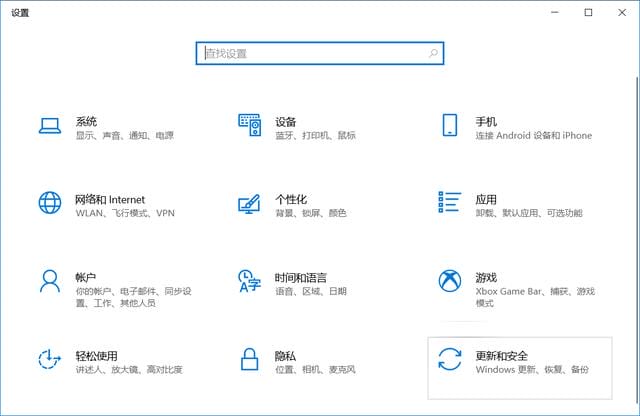
其次在 window 设置中,点击选择“更新和安全”选项;
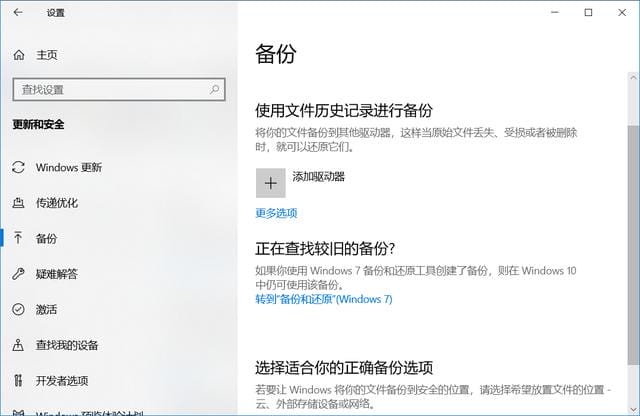
最后进入后点击选择“备份”,找到更多选项,找到“从备份还原文件”如有提前备份的文件直接还原即可。
如果未能及时打开这个功能的小伙伴。那只能通过数据恢复软件,来让找回回收站内清空的文件。不过要注意。
当 Windows 操作系统删除一个文件时,并不会立即清除该文件所占用的磁盘空间。文件删除后,磁盘空间被释放,因为操作系统将其标记为空闲,并允许写入新文件。因此,数据可以在文件被覆盖之前成功恢复。
同时当我们安装数据恢复软件。如果没有提前安装,请安装在 u 盘等便携存储设备中,插入电脑使用,下面我们就借助失易得数据恢复来看一下具体的操作步骤吧!
第一步:打开工具,进入主界面后,选择“误清空回收站”功能。
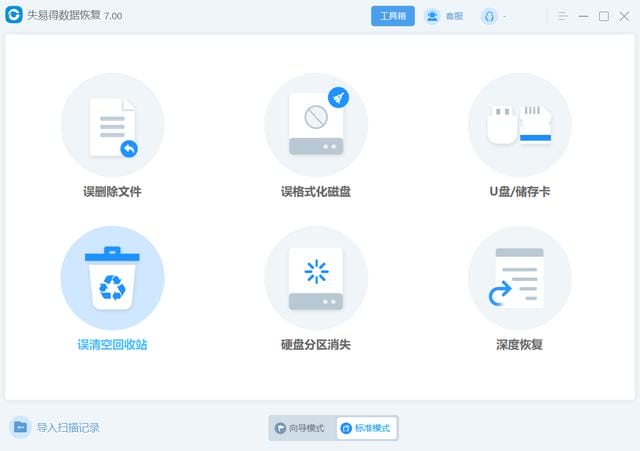
第二步:选择要恢复的文件类型,点击扫描,等待扫描完毕。
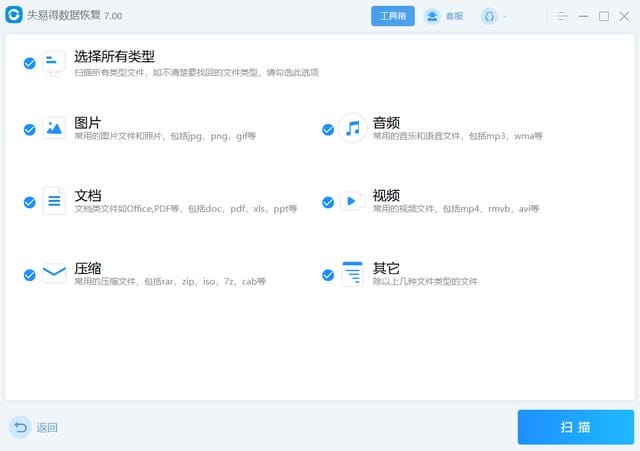
第三步:扫描完成,找到我们要恢复的文件,预览看看文件有没有损坏。
第四步:确认文件无误后,勾选需要恢复文件,点击【恢复】按钮,选择恢复路径,接着就可以把文件恢复出来了。

